>
Цепочка писем
Что такое цепочка писем в Respondo
В предыдущей статье мы обсудили, как создавать кампанию. А в этой статье мы подробно расскажем о создании цепочки писем.
Особенность Respondo состоит в том, что мы не просто рассылаем по одному письму каждому получателю, а создаем целую цепочку писем, которая выглядит как персонализированная рассылка. По нашим подсчетам, отправка цепочки писем позволяет в 2−3 раза увеличить количество ответов на ваши сообщения. Плюс вы сможете автоматизировать процесс персонализации писем.
Особенность Respondo состоит в том, что мы не просто рассылаем по одному письму каждому получателю, а создаем целую цепочку писем, которая выглядит как персонализированная рассылка. По нашим подсчетам, отправка цепочки писем позволяет в 2−3 раза увеличить количество ответов на ваши сообщения. Плюс вы сможете автоматизировать процесс персонализации писем.
Создание цепочки писем
Для создания цепочки писем перейдите во вкладку «Цепочка» в разделе «Кампании». Не забудьте перед началом создания цепочки импортировать ваши контакты и дождаться их одобрения. О том, как это сделать, мы рассказали в этой инструкции.
После того как ваши контакты одобрены, можно приступать к созданию цепочки. Нажмите на «Новый шаг». Перед вами откроется окно для заполнения письма. Мы рекомендуем составлять цепочку из 3−5 сообщений.
Тема письма
Начинаем с темы письма. Тема — это первое, что видит человек, и она сильно влияет на открываемость писем. Задача состоит в том, чтобы получатель подумал, что ему пришло персонализированное письмо (а не обычная рассылка), открыл его и захотел ответить. В идеале добавить в тему название компании получателя или его имя. Например:
{{Имя}}, как насчёт созвона на следующей неделе?
{{НазваниеКомпанииПолучателя}} + {{НазваниеВашейКомпании}} = профит
Получатель увидит так:
Олег, как насчёт созвона на следующей неделе?
ЛазерСофт + Respondo = профит
А так письмо будет выглядеть среди массовых рассылок:

Мы советуем не менять тему в письмах, чтобы они поднимались наверх в ящике, и получатель видел всю цепочку. Но вы можете задать разные темы для каждого письма.
Добавление полей в письма
При нажатии на значок в правом углу открывается окно полей. Поля помогают автоматизировать процесс персонализации писем. Можно добавить имя и фамилию получателя, название компании или сайта, добавить свою подпись и т. п. Эти данные автоматически подтянутся из ваших загруженных контактов. Например, если в вашей базе есть столбец с именами клиентов, достаточно задать «Здравствуйте {{FirstName}}», и каждому получателю придет письмо с его именем.

При выборе поля «Доброго времени суток», система автоматически подставит нужное слово (утро/день/вечер) в зависимости от времени отправления письма. На скриншоте представлены все доступные поля:
Также можно задать рандомизацию текста, прописав несколько вариантов. Например, если задать: «Буду [признательна|благодарна] за ответ!», часть писем будет содержать фразу «Буду признательна за ответ!», а другая часть — «Буду благодарна за ответ!».
Чтобы задать рандомное написание текста, необходимо выбрать «Рандомизация текста» — автоматически подставится фраза [Здравствуйте|Приветствую|Салют]. Не убирая квадратные скобки и не убирая разделительные черточки, замените эти слова на свои слова или фразы. Например:
Как [вам известно|вы знаете];
Мы бы хотели [предложить|обсудить сотрудничество].
Рандомизация хорошо влияет на качество писем в глазах почтовиков, так как вы отсылаете уже не на 100% похожие письма, а письма, которые несколько отличаются.
Как [вам известно|вы знаете];
Мы бы хотели [предложить|обсудить сотрудничество].
Рандомизация хорошо влияет на качество писем в глазах почтовиков, так как вы отсылаете уже не на 100% похожие письма, а письма, которые несколько отличаются.
Содержание письма
Переходим к главной части — содержанию письма. Не существует идеальной формулы написания продающего письма, но мы подготовили несколько советов о том, как это можно сделать.
● Прежде всего, письмо должно быть коротким. Не нужно рассказывать о своих достижениях или погружаться в историю вашей компании. Это только отпугнет получателя.
● Все письма должны содержать конкретное предложение и заканчиваться вопросом. Не стоит погружаться в детали, достаточно указать главное направление своей деятельности и поинтересоваться, нужен ли ваш продукт/услуга получателю?
● Получателю должно быть сразу понятно, что вы предлагаете. Если вы отправляете письма на домены типа "info@company.ru", можно попросить связать вас с отделом или сотрудником, который занимается интересующим вас вопросом.
● Не нужно использовать картинки, ссылки, цветные шрифты, кнопки и другие элементы оформления. Это отвлекает от основного содержания письма.
Вот пример хорошего письма:
● Прежде всего, письмо должно быть коротким. Не нужно рассказывать о своих достижениях или погружаться в историю вашей компании. Это только отпугнет получателя.
● Все письма должны содержать конкретное предложение и заканчиваться вопросом. Не стоит погружаться в детали, достаточно указать главное направление своей деятельности и поинтересоваться, нужен ли ваш продукт/услуга получателю?
● Получателю должно быть сразу понятно, что вы предлагаете. Если вы отправляете письма на домены типа "info@company.ru", можно попросить связать вас с отделом или сотрудником, который занимается интересующим вас вопросом.
● Не нужно использовать картинки, ссылки, цветные шрифты, кнопки и другие элементы оформления. Это отвлекает от основного содержания письма.
Вот пример хорошего письма:
Здравствуйте, меня зовут Марина, я занимаюсь развитием партнёрской программы YSales. Очень бы хотела связаться с вашим маркетологом, чтоб обсудить возможное партнёрство. Мы уже работаем со многими IT компаниями, такими как Google, Oracle и ВендоСофт, уверена, что и с вами созвон будет полезен.
При написании письма (так же как и при написании темы) можно пользоваться полями. Например, добавить рандомизацию текста, автоматическую подстановку времени суток, подпись и т. п. Помните: чем более персонализировано выглядит ваше письмо, тем выше вероятность ответа.
После того как письмо создано, нажмите на кнопку «Сохранить» в правом верхнем углу. Затем необходимо задать интервал отправления. Мы советуем задавать интервал в несколько дней (2−3). Теперь можно переходить к созданию следующего письма. Для этого сохраните изменения в текущем письме и нажмите на кнопку «Новый шаг».
После того как письмо создано, нажмите на кнопку «Сохранить» в правом верхнем углу. Затем необходимо задать интервал отправления. Мы советуем задавать интервал в несколько дней (2−3). Теперь можно переходить к созданию следующего письма. Для этого сохраните изменения в текущем письме и нажмите на кнопку «Новый шаг».

Чтобы создать впечатление, что переписку ведет живой человек, второе письмо в цепочке следует начать с упоминания предыдущего письма. Respondo отправляет цепочку писем, пока не будет получен ответ на письмо, поэтому логично будет начать новое сообщение со слов: «Пару дней назад я писал вам…», «В предыдущем письме я интересовался…», «Писал вам недавно, но не получил ответа» и т. п. Далее следует предложить другой товар или услугу. Не стоит дублировать информацию из первого письма: если на это сообщение не ответили, значит, оно может быть неинтересным для получателя. Вместо этого спросите, нужна ли им другая услуга.
Последнее письмо в цепочке мы рекомендуем начать со слов: «К сожалению, не получил ответа на предыдущие письма…». Обязательно добавьте, что беспокоите получателя в последний раз. Можно попросить еще раз связать вас с ЛПР или предложить познакомиться (устроить созвон).
Проверка перед отправкой писем
Перед началом рассылки обязательно проверьте правильность заполнения полей в цепочках писем. Для этого перейдите во вкладку «Проверка». Здесь можно не только выбрать получателя, но и посмотреть, как будет выглядеть цепочка писем для каждого контакта. Проверка особенно актуальна, если вы пользовались такими полями, как «Имя», «Фамилия», «Название компании». Посмотрите, соответствуют ли автоматически подставленные данные получателю. Кроме того, в разделе «Проверка» вы можете редактировать конкретные письма, — например, вручную добавлять имя получателя или другие данные.
В этом разделе можно проверить всю цепочку писем — просто прокрутите страницу вниз.
В этом разделе можно проверить всю цепочку писем — просто прокрутите страницу вниз.

После проверки цепочки писем необходимо нажать «Одобрить». Важно! После нажатия «Одобрить» цепочка будет запланирована к отправке (то есть уже встанет в очередь на отправку пользователю), и при следующем редактировании цепочки письма меняться не будут.
Грубо говоря, в разделе «Проверка» вы уже видите реальные письма, которые получат ваши адресаты.
Грубо говоря, в разделе «Проверка» вы уже видите реальные письма, которые получат ваши адресаты.
В этой статье мы рассказали, как составлять цепочку писем. Больше полезных статей по работе с нашим сервисом и советы по созданию рассылки можно найти в нашей Базе Знаний.
